
Қатты дискілермен жұмыс істеу кезінде тиімді деректерді ұйымдастыру процесі қатты күйдегі дискілерге сәйкес келмейді. Бүгінгі мақаланың аясында біз сізге Windows 7-де SSD деформациясын қалай өшіру керектігін айтамыз.
Қатты күйдегі дискілерді дефрагментациялауды өшіріңіз
Аталған оқиға тек HDD-де деректерді сақтау кезінде қолдануға болады, бұл мұндай дискілердің сындарлы ерекшеліктеріне байланысты. Қатты дискілер туралы мәліметтермен жұмыс жасайтын бастарды жылжыту арқылы орындалады, керісінше, ақпарат жазады. Жазу процесі біркелкі емес болуы мүмкін, яғни бір құрылымның бірнеше файлдары немесе бір файлдың бір бөлігі, егер ол айтылған болса, онда драйвтың әртүрлі кластерлеріне жазылуы мүмкін. Бұл дискіні жиі басқарады, оны әр түрлі секторлармен басқарады, ол әр түрлі секторларға апарады, ол өз кезегінде ақпарат шығаруда маңызды кешіктіруді қалыптастырады. Бастықты механикалық түрде жылжыту қажеттілігін көрсету үшін, Дебромация ойлап табылды, ол оларды бір кластерге немесе бір-біріне физикалық тұрғыдан мүмкіндігінше жақынырақ орналастыру арқылы қайта құрылды. Бірақ қатты күйдегі дискілерде дефрагментация қажет емес, өйткені олардың механикалық бөлшектері жоқ, ал деректерге өзара әрекеттесу делдалдармен өзара әрекеттесу делдалдарсыз, делдалдарсыз, бір-бірінен «теңдік» жад жасушаларын бірдей толтырады.

1-әдіс: SSD Mini Tweaker
Бұл бағдарлама бұзылуды тез арада өшіруге және артық шертпестен арылуға көмектеседі:
SSD Mini Tweaker бағдарламасын жүктеп алыңыз
- Жоғарыдағы сілтемені басу арқылы бағдарламаны жүктеп, оны сізге ыңғайлы жерге орнатыңыз.
- SSD Mini Tweaker 2.9 x32 немесе SSD Mini Tweaker 2.9 X64 файлын таңдау арқылы компьютердегі Windows Bimense-ге сәйкес басталуын бастаңыз.
- «Жүктеу кезінде жүйелік файлдардың дефаграфациясын өшіріңіз» және «Defrapmenting қызметін өшіріңіз» және «Өзгерістерді қолдану» түймесін басыңыз.

Назар аударыңыз! Уайымдамаңыз, вирус, вирус жоқ, ол қалаған файлдағы жүктеу бетінен жіберілмейді. Мұндай ескерту кез-келген жүктеу кезінде пайда болатын UCOZ хостинг қызметі қауіпсіздігі саясатының бөлігі болып табылады. Бірақ егер сізде әлі де бар болса, Интернеттегі сілтемені тексеру арқылы зиянды элементтердің жетіспеуі туралы кеңес береміз.
Толығырақ: Интернеттегі тексеру жүйесі, файлдар және вирустарға сілтемелер
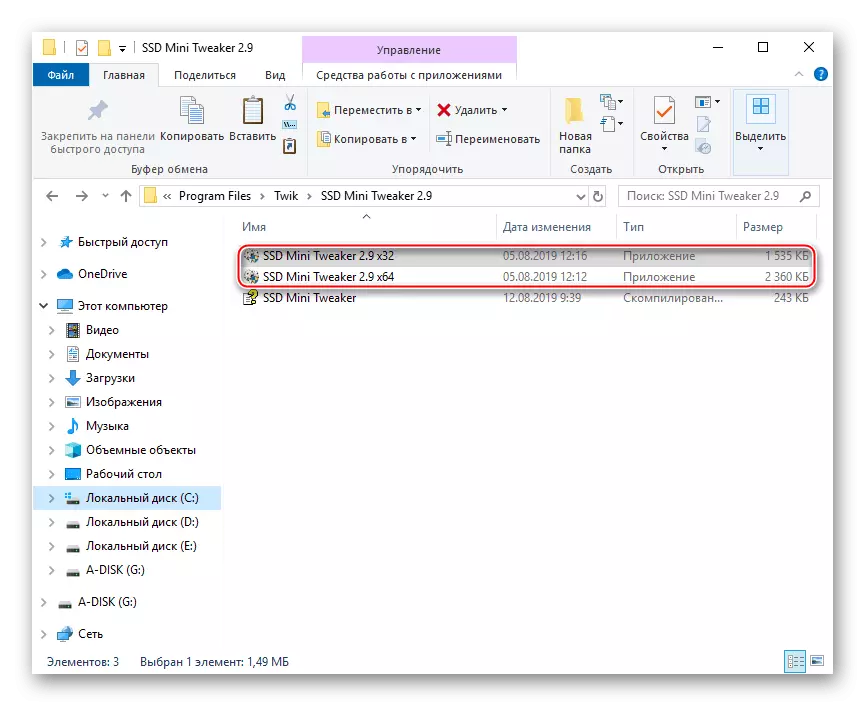
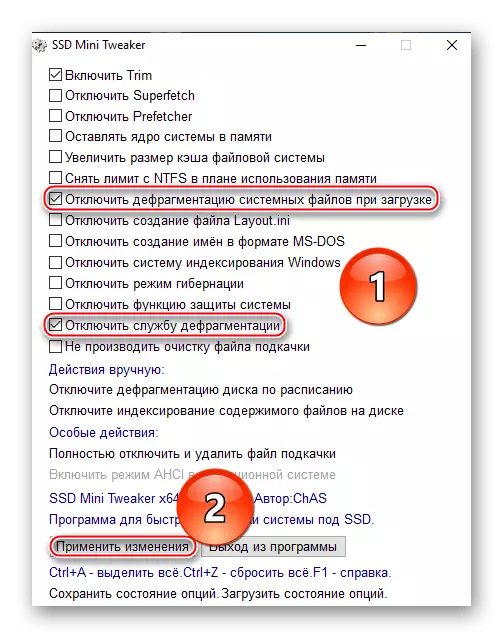
Сондықтан SSD Mini Tweaker көмегімен SSD Defrapation-ді толығымен ажыратыңыз.
Ағымдағы мақаланың бөлігі ретінде біз Windows 7-де SSD дефрагментациясын өшірудің екі әдісін қарастырдық. Мемлекет автоматты түрде жүргізеді (сіз оны қолмен жасай алмайтын болсаңыз да, мүмкіндігіңіз болса) және сіз оны толығымен бұғаттау үшін осы процестің қосымша параметрлерін өшіруге болады.
